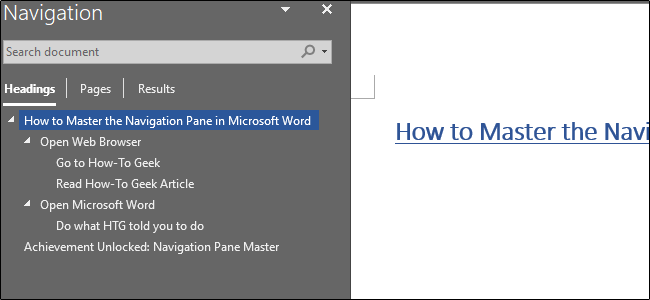
Microsoft Word está repleto de características que mejoran la usabilidad y la eficiencia del flujo de trabajo. El panel de navegación es un gran ejemplo y puede usarlo para navegar por los títulos, buscar texto u objetos en su documento e incluso reorganizar fácilmente sus documentos.
Reorganizar documentos con el panel de navegación
Primero, deberá mostrar el Panel de navegación. Puede cambiar a la pestaña «Ver» y seleccionar la casilla de verificación «Panel de navegación» o simplemente presionar Ctrl + F.
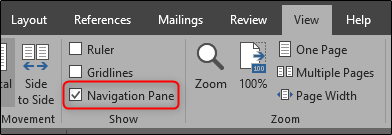
Nota: Si selecciona la casilla de verificación «Panel de navegación», el panel aparecerá automáticamente incluso al abrir un nuevo documento de Word. Si no desea que esto suceda, asegúrese de anular la selección de esta opción cuando haya terminado.
Cuando abra el panel de navegación, asegúrese de que está viendo la pestaña «Encabezados». Si habilitó el panel usando la casilla de verificación en el menú Ver, debe seleccionarse automáticamente. Si lo abre con Ctrl + F, le mostrará la pestaña «Resultados» por defecto.

Con la pestaña «Encabezados» seleccionada, el panel le muestra todos los encabezados y subtítulos de su documento, dispuestos en una bonita vista de árbol.
Al hacer clic en un encabezado, se salta directamente a ese encabezado en la vista de documento. Al hacer clic con el botón derecho en un título, se muestra un menú que le permite promover o degradar títulos de un nivel, insertar nuevos títulos o incluso eliminar títulos.
Solo ten cuidado. Cuando elimina un encabezado en el panel de navegación, Word también elimina todo el texto y los objetos debajo de ese encabezado, no solo el párrafo del encabezado. Se utiliza para eliminar secciones completas de su documento.
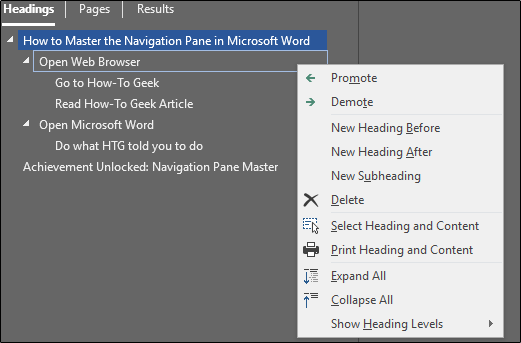
Word también le permite arrastrar y soltar el encabezado para reorganizar las secciones fácilmente. Esto es especialmente útil, por ejemplo, cuando intentas armar un esquema.
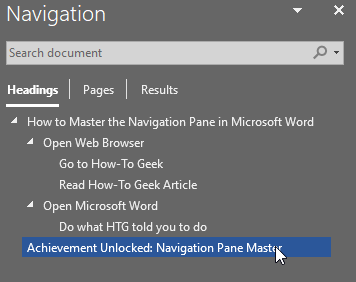
Finalmente, si usa el cuadro de búsqueda en la parte superior del panel, Word resaltará todas las secciones donde aparecen los resultados de la búsqueda.
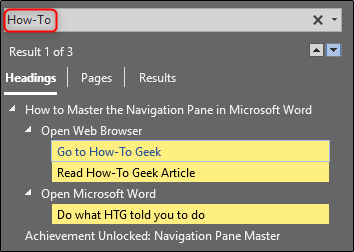
¡Es muy útil!